
Sommario:
- Passaggio 1: Distinta base
- Passaggio 2: fare spazio ai motori
- Passaggio 3: collegamento dei motori
- Passaggio 4: collegamento del supporto della batteria
- Passaggio 5: collegamento del controller STEAMbot
- Passaggio 6: fissaggio della ruota a rulli
- Passaggio 7: collegamento del sensore a ultrasuoni
- Passaggio 8: alimentazione dell'auto robot
- Passaggio 9: modalità di controllo remoto
- Passaggio 10: modalità gatto
- Passaggio 11: programmazione della tua auto robot utilizzando Blockly (opzionale)
- Passaggio 12: programmazione della tua auto robot con l'IDE Arduino (opzionale)
- Autore John Day [email protected].
- Public 2024-01-30 10:03.
- Ultima modifica 2025-01-23 14:49.


Questo Instructable ti mostrerà come costruire un'auto robot da un cesto di plastica economico e il kit STEAMbot Robot NC a basso costo. Sia un cestino rettangolare verde più piccolo che un cestino arrotondato rosso più grande sono trasformati in un BasketBot. Una volta costruita, l'auto robot può essere controllata a distanza tramite un'app mobile gratuita. Sarai anche in grado di programmare l'auto robot tramite Blockly di Google o, per la programmazione avanzata, utilizzando l'IDE Arduino e il linguaggio di programmazione C++.
Per un'auto robot simile (e leggermente più semplice), vedere il mio Instructable for a Low Rider Robot Car.
Passaggio 1: Distinta base



Avrai bisogno dei seguenti elementi:
- Un cestino di plastica (va bene qualsiasi contenitore simile)*
- Bastoncini artigianali (noti anche come "bastoncini per ghiaccioli") simili a questi.
-
Un kit STEAMbot Bare Bones, questo kit contiene quanto segue:
- STEAMbot Controller: una scheda compatibile con Arduino con BLE e controller doppio motore
- Titolare del controller: contiene il controller di STEAMbot
- 2 motori DC e ruote
- Una ruota a rulli
- Un sensore a ultrasuoni con cavo
- Staffa per il sensore a ultrasuoni
- 4 AA PortabatterieNastro di montaggio in schiuma
- Un coltello Xacto o qualcosa di simile
- Un piccolo cacciavite piatto
- Una pistola per colla a caldo e colla (preferibilmente a bassa temperatura)
I seguenti elementi sono facoltativi:
- Decorazioni come queste per personalizzare il tuo robot
- Un dispositivo mobile con supporto Bluetooth LE
-
Per la programmazione con Blockly, uno dei seguenti**:
- Un Chromebook (con supporto BLE), oppure
- Un computer Mac con il browser Chrome
- Per la programmazione con il cavo micro USB Arduino IDE A
Qualsiasi computer che supporti l'IDE Arduino e il componente aggiuntivo STM32
* Ho acquistato entrambi i cestini di plastica verde e rosso presso Dollar Tree, ma non riesco a trovare il collegamento per il cestino rosso.** Al momento, Windows con Chrome non funziona. Non ho provato nessun computer Linux.
Passaggio 2: fare spazio ai motori



Prima di attaccare i motori, devi fare spazio per i motori e gli assi nel cestello. Usando un coltello Xacto (o un coltello affilato simile), rimuovi una delle lamelle di plastica su entrambi i lati del cestello. Assicurati che siano verso la stessa estremità poiché questa sarà la "parte anteriore" dell'auto robot.
Passaggio 3: collegamento dei motori



Per collegare i motori, procedere come segue:
- Rimuovere con cautela le ruote da entrambi i motori.
- Rimuovere la carta protettiva dai nastri di montaggio in schiuma del motore destro. Assicurati che i fili siano rivolti verso il centro del cestello.
- Allineare con cura il motore destro con il cestello e premere il nastro in schiuma del motore contro l'elemento piatto. L'asse deve essere centrato nell'apertura.
- Ripetere i passaggi 1 e 2 per il motore sinistro. Il tuo robot dovrebbe essere simile alle ultime due foto.
- Fissare con cura le ruote agli assi del motore.
Passaggio 4: collegamento del supporto della batteria




Per fissare il portabatterie al cestello verde, procedi come segue:
- Poiché il cestello verde è troppo largo per consentire al supporto della batteria di adattarsi ai due motori, è necessario tagliare due bastoncini artigianali jumbo per adattarsi ai motori. Ho usato le forbici mostrate perché hanno una dentellatura che fa presa sul legno quando si tagliano i bastoncini.
- Incolla a caldo i bastoncini tagliati su entrambi i motori.
- Rimuovere la carta protettiva dai nastri di montaggio in schiuma del supporto della batteria.
- Allineare con cura il supporto della batteria sugli stick e premere il supporto contro i bastoncini.
Per collegare il portabatterie al cestello rosso, procedi come segue:
- Rimuovere la carta protettiva dai nastri di montaggio in schiuma del supporto della batteria.
- Centrare con cura il supporto della batteria tra i motori e premere il supporto contro il fondo del cestello.
Passaggio 5: collegamento del controller STEAMbot




Per collegare il controller STEAMbot, procedi come segue:
- Usando la pistola per colla a caldo, incolla il supporto del controller sulla parte superiore dell'elemento piatto. Il supporto è stampato in 3D con PLA, quindi fai molta attenzione se utilizzi una colla ad alta temperatura.
- Posiziona il controller STEAMbot sul supporto. L'interruttore di alimentazione dovrebbe essere sul lato sinistro.
- Utilizzando il piccolo cacciavite piatto, collegare il filo rosso dal supporto della batteria alla vite del terminale +.
- Collegare il filo nero dal supporto della batteria alla vite del terminale.
- Spingere i fili dal motore sinistro al connettore sinistro etichettato MTRA.
- Spingere i fili dal motore destro al connettore destro etichettato MTRB.
Passaggio 6: fissaggio della ruota a rulli


Per collegare la rotella, procedi come segue:
- Capovolgi l'auto robot.
- Posiziona la ruota del rullo vicino alla parte posteriore dell'auto robot e centrala.
- Incolla a caldo la ruota del rullo sul fondo dell'auto robot.
Passaggio 7: collegamento del sensore a ultrasuoni




Per collegare il sensore a ultrasuoni, procedere come segue:
- Se non è già nella staffa, spingere con cautela il sensore a ultrasuoni sulla staffa.
- Incolla a caldo la staffa con il sensore a ultrasuoni sulla parte anteriore dell'auto robot. Per il cestino verde, prova ad incollare la staffa in verticale. Per il cestino rosso, ho ritagliato due delle fessure in modo che il sensore a ultrasuoni potesse guardare fuori.
- Collegare il filo a 4 conduttori al sensore a ultrasuoni, facendo attenzione a non piegare i pin.
- Collegare l'altra estremità del filo a 4 conduttori al connettore P5 sul controller STEAMbot, facendo anche attenzione a non piegare i pin o incrociare i fili.
Passaggio 8: alimentazione dell'auto robot


Per alimentare la tua auto robot, procedi come segue:
- Assicurati che l'interruttore di alimentazione sia in posizione Off (verso il retro del robot).
- Inserisci 4 batterie alcaline AA. Le batterie NiCd o NiMH NON funzioneranno poiché la tensione è troppo bassa.
- Spingere l'interruttore di alimentazione in posizione On (verso la parte anteriore dell'auto robot). Il LED di alimentazione dovrebbe accendersi in rosso e il LED RGB lampeggerà e cambierà colore. In un secondo o due, dovresti sentire un bip.
- A questo punto, la tua auto robot è pronta per essere controllata tramite l'app mobile o per essere programmata.
Passaggio 9: modalità di controllo remoto


La modalità predefinita (alla prima accensione) del tuo BasketBot sarà la modalità di controllo remoto. Per controllare a distanza la tua auto robot, installa l'app My STEAMbotmobile sul tuo dispositivo compatibile con Bluetooth LE. Per i dispositivi iOS, scarica l'app qui. E per i dispositivi Android scarica l'app qui.
Passaggio 10: modalità gatto
La seconda modalità integrata del BasketBot è la modalità Cat. Sebbene il video sia di un robot STEAMbot, la tua auto robot si comporterà allo stesso modo. Per mettere la tua auto robot in modalità gatto, procedi come segue:
- Posiziona la tua auto robot sul pavimento.
- Premi contemporaneamente entrambi i pulsanti RUN e STOP (si trovano sul retro del controller STEAMbot).
- Dopo aver sentito due segnali acustici e il LED RGB inizia a lampeggiare, posiziona la tua mano o un altro oggetto davanti alla tua auto robot. Ad una certa distanza (circa 20 cm), la tua auto robot avanzerà. Ma se metti la mano (o un altro oggetto) troppo vicino alla tua auto robot, si allontanerà.
- Per tornare alla modalità di controllo remoto predefinita, premere contemporaneamente i pulsanti RUN e STOP.
Passaggio 11: programmazione della tua auto robot utilizzando Blockly (opzionale)
Per programmare la tua auto robot utilizzando Blockly, punta il tuo browser Chrome (dal tuo Chromebook o computer Mac) alla pagina del programmatore STEAMbot. La tua auto robot deve essere in modalità di controllo remoto.
Passaggio 12: programmazione della tua auto robot con l'IDE Arduino (opzionale)
Puoi programmare la tua auto robot utilizzando il linguaggio C++ e l'IDE Arduino gratuito. Per programmare la tua auto robot con Arduino IDE, scarica la Guida per l'utente di STEAMbot (entrambe le versioni funzioneranno) da qui e segui le istruzioni di installazione del software nella guida.
Consigliato:
Sveglia intelligente: una sveglia intelligente realizzata con Raspberry Pi: 10 passaggi (con immagini)

Sveglia intelligente: una sveglia intelligente realizzata con Raspberry Pi: hai mai desiderato un orologio intelligente? Se è così, questa è la soluzione per te! Ho realizzato Smart Alarm Clock, questo è un orologio con cui puoi modificare l'ora della sveglia in base al sito web. Quando la sveglia suona, ci sarà un suono (cicalino) e 2 luci si accenderanno
Batteria funzionante Supersize da 9 Volt realizzata con vecchie celle al piombo: 11 passaggi (con immagini)

Batteria supersize funzionante da 9 Volt realizzata con vecchie celle al piombo: ti è mai capitato di sgranocchiare degli snack e improvvisamente ti sei reso conto di averli consumati troppo, molto più di quanto consentito dalla tua quota giornaliera di dieta o di andare a fare la spesa e perché di qualche errore di calcolo, hai sovraccaricato di prodotti
Turbina elettrostatica migliorata realizzata con materiali riciclabili: 16 passaggi (con immagini)

Turbina elettrostatica migliorata realizzata con materiali riciclabili: si tratta di una turbina elettrostatica (EST) completamente antigraffio che converte la corrente continua ad alta tensione (HVDC) in movimento rotatorio ad alta velocità. Il mio progetto è stato ispirato dal motore Jefimenko Corona che è alimentato dall'elettricità dall'atmosfera
HX1-DM - la drum machine fai-da-te alimentata con Arduino DUE riciclata (realizzata con una Dead Maschine MK2): 4 passaggi

HX1-DM - la drum machine fai-da-te alimentata Arduino DUE upcycled (realizzata con una Dead Maschine MK2): le specifiche. Controller Midi ibrido / drum machine: Arduino DUE powered! 16 pad di rilevamento della velocità con latenza molto bassa 1>ms 8 manopole assegnabili dall'utente a qualsiasi comando Midi #CC Sequencer incorporato a 16 canali (nessun computer necessario!!) Funzione MIDI in/out/thru
Scatola luminosa per cesto: 5 passaggi (con immagini)
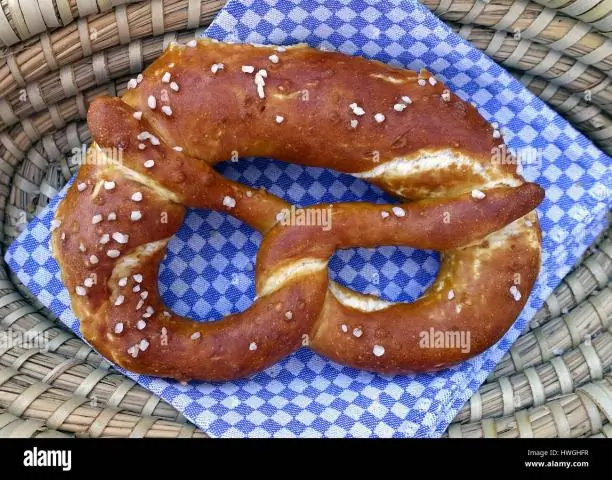
Hamper Light Box: Avevamo una semplice esigenza. Quando gestisci una compagnia teatrale, è meglio sapere cosa hai nel tuo inventario di oggetti di scena e costumi. L'abbigliamento può essere registrato su un foglio di calcolo, fotografato su manichini o attori. Ma gli oggetti più piccoli richiedono un'attenzione speciale
